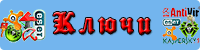Регистрация:
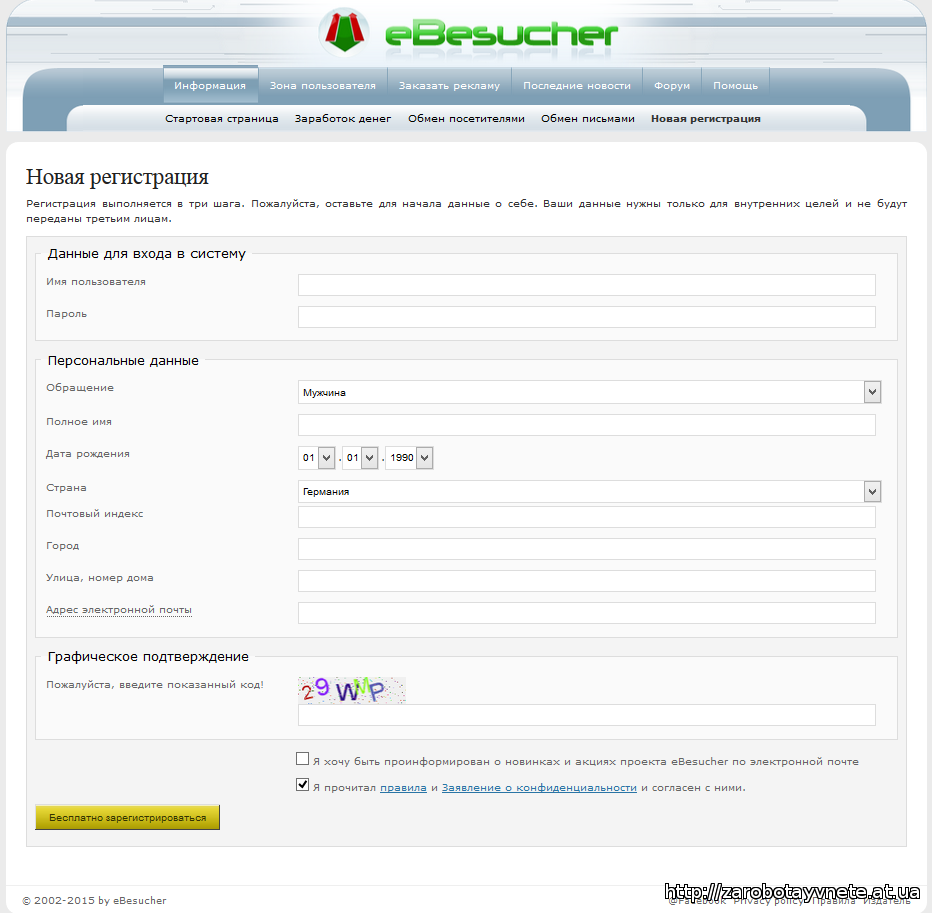
Имя пользователя: - здесь Вам нужно придумать свой будущий логин , то есть ник на проекте .
Пароль: - придумайте пароль для входа в аккаунт.
Обращение: - ваш пол . "Господин" выбираем если Вы мужского пола , а "Госпожа" , соответственно , если Ваш пол прекрасный , то бишь женский .
Полное имя: - вписываем Имя и Фамилию (обратите внимание на то , что запятую между Именем и Фамилией ставить не нужно , иначе , будет сообщение об ошибке) .
Дата рождения: - здесь , как Вы догадались , выставляем дату вашего рождения .
Страна: - cтрана , где Вы проживаете .
Почтовый индекс: - сюда вписываем почтовый индекс (часто у людей бывают проблемы с этим пунктом , но к сожалению , посоветовать ничего не могу , Вы сами должны знать какой у Вас почтовый индекс) .
Город: - город , в котором Вы живете .
Улица, номер дома: - улица и номер дома .
Адрес электронной почты: - сюда вписываем ваш адрес электронной почты (причем не какой попало , а ваш настоящий , так как на него придет письмо с кодом активации аккаунта) .
Заполняем поле под капчей теми символами , которые вы сумели на ней разглядеть . (CAPTCHA - зашумленное случайное число , слово или иная надпись , чаще в виде картинки .)
Ставим галочку напротив слов : "Я прочитал правила проекта и согласен с ними."
Еще раз перепроверим , все ли ввели правильно и смело нажимаем на большую кнопочку со словом "Отправить" .
Если все правильно и Вы не допустили ошибок , то Вы попадете на следующую страничку где увидите единственное поле доступное для заполнения :
Код активации: - сюда нужно будет ввести код (цифры) , который был выслан Вам на почтовый ящик . Поэтому заходите в свою почту (e@mail) и ищите строчку в письме , которое должно было уже к Вам прийти , похожую на такую "Ваш код активации: *****" (вместо звездочек у Вас будут несколько цифр) . Или просто перейдите по длинной ссылке указанной в письме .
Если письмо пришло и заветные циферки нашли , тогда вписываем их и нажимаем , опять таки , на большую кнопочку с названием "Отправить" .
После этого на почтовый ящик должно было прийти второе письмо , с придуманными Вами , логином и паролем .
Теперь (в случае что Вы не ошиблись при вводе циферок) Вы должны были попасть на страничку с первоначальными настройками Вашего аккаунта . По идее этот пункт можно пропустить , так как настройками мы займемся позже , по этому нажимаем на все туже , уже знакомую Вам кнопочку , "Отправить" .
Вот собственно и все , регистрация закончена , с чем Вас и поздравляю :) .
Для входа в аккаунт нужно перейти по ссылке "Зона пользователя" , которая находиться сразу под логотипом eBesucher (вторая слева) .
После ввода логина и пароля вы попадете на главную страницу Вашего аккаунта . Разберем , что на ней находится .
Первое что бросается в глаза , это то , что страница разделена на две половины :
слева "Обмен посетителями"
ОТКРЫТЬ СЕРФИНГ - начать авто-серфинг (при переходе Вы попадете на страницу , где вам будет предложено ввести логин и пароль , только после этого запуститься авто-серфинг , также нужно учесть , что в браузере должно быть включено отображение изображений в обязательном порядке , в противном случае , кредиты засчитываться не будут)
Баланс - сколько на счету кредитов BTP , чуть пониже вы увидите цифры , точка в числе стоит для удобства ("15.044" - "пятнадцать тысяч сорок четыре")
в сейфе - сколько кредитов BTP в сейфе
Новая страница - добавить сайт в серфинг
Управление - управление Вашими сайтами
Статистика - статистика заработка BTP кредитов
Текстовые ссылки - добавление ссылки в серфбаре
справа "Обмен письмами"
ОТКРЫТЬ ВХОДЯЩИЕ - прочитать входящие рекламные письма (подробнее о почте смотрите здесь)
Баланс - сколько на счету MTP кредитов
в сейфе - сколько MTP кредитов в сейфе
Новое сообщение - создать почтовую рассылку
Управление - управление почтовыми рассылками
Статистика - статистика заработка MTP кредитов
Отправить - рассылка писем
Одновременно в автосерфинге может просматриваться сразу несколько сайтов , для того чтобы настроить данную возможность Вам нужно будет перейти по ссылке "Настройки" (находится в меню "Обмен посетителями") и в пункте Панель серфинга находится в турборежиме - выставляем "активно: до 384 пунктов в час" . Затем отмечаем три пункта галочками и нажимаем "Изменить данные" .
Далее , заходим по ссылке "Пароль для внешних операций" в том же меню "Данные пользователя" для создания "ST-Passwort" .
Ваш обычный пароль (не меняется) : - вписываем сюда действующий пароль от аккаунта .
Новый ST-пароль : - придумайте пароль .
И нажимаем "Изменить!" .
Лучше всего было бы менять "ST-Passwort" после каждой операции с кредитами (например при обмене BTP на LOSE на каком либо обменном сайте , вывод кредитов будет доступен через 7 дней после Вашей регистрации) . Меняется он также , как и создается .
Для большей безопасности в вашем аккаунте есть "Сейф" , куда можно положить заработанное и откуда нельзя будет вывести кредиты , даже зная правильный "ST-Passwort" . Чтобы зайти в него нужно перейти по ссылке "Сейф" в меню "Пункты" .
Весь процесс просмотра сайтов происходит в браузере , но здесь могут быть зависания или еще какие либо ошибки и если вы , к примеру , спите и этого не заметите , восемь часов простоя вам обеспечены . Так вот , чтобы такого не происходило данный спонсор предоставляет собственный софт , который будет следить сам за серфингом и в случае проблем производить автоматический рестарт браузера .
Установка и настройка eBesucher Restarter .
Прежде чем скачивать и устанавливать программу "eBesucher Restarter" вы должны установить бесплатное программное обеспечение Java (даже если Java уже и присутствует на вашем компьютере , все же не будет лишним скачать и поставить самую свежую версию , тем самым провести обновление) . Делается это элементарно и вопросов возникнуть у Вас не должно , просто переходим на официальный сайт http://java.com/ru/download/ , скачиваем и устанавливаем .
После этого находим в меню вашего аккаунта eBesucher.ru , подпунктик "Программа" в меню "Обмен посетителями" .
На странице Вы увидите красного цвета текст , а сразу же под ним строчка с беспорядочным набором букв и цифр выделенных жирным черным шрифтом (ну , к примеру , вот так может он выглядеть : lyMQ1llbOku3). Будьте внимательны - это пароль для запуска Restarter'а .
Наперед скажу , что большое количество людей так и не смогли запустить предлагаемый данным спонсором софт и только лишь из за того , что так и не смогли правильно ввести этот пароль в программу . Поэтому небольшой совет , вставляйте уже скопированный пароль в программу при помощи комбинации клавиш "Ctrl+V" (потому , что в программе не будет работать правая кнопка мыши) , как скопировать пароль со странички думаю рассказывать не нужно .
Сразу под паролем вы увидите две ссылки , первая соответственно для владельцев операционных систем Windows , а вторая для владельцев операционок Mac OSX , Linux , Solaris . Соответственно скачиваете , нужный вам вариант .
Собственно сама установка ничем не отличается от обычной инсталяции любого другого софта .
Теперь переходим к запуску . На втором этапе после запуска нужно будет ввести свой логин в первое поле и пароль , о котором написано выше , во второе поле . Далее выбрать браузер с которым будет работать программа и на последнем этапе опять нажать кнопку "Сохранить" .
Теперь Вы увидели саму программу , смотрим на таймер (в правом нижнем углу программы) , и ждем когда он дойдет до нуля , ничего не нажимаем , из трея выскочит небольшое окошко , ничего не делаем . После этого ждем когда появиться последнее окошко под названием "PsKill License Agreement" , соглашаемся нажав на кнопку "Agree" .
Ждем еще примерно около минуты (нетерпеливые могут нажать кнопку "Запустить панель серфинга" непосредственно в программе "eBesucher Restarter") , автоматически запуститься браузер где откроется сайт eBesucher.de . Здесь нужно будет ввести свой логин и пароль , но пароль не от программы , а пароль который вы вводите , что бы зайти в Ваш аккаунт eBesucher.ru .
После этого запуститься авто-серфинг , а программа будит следить за тем чтобы он не останавливался . Так же в браузере обязательно должен быть включен показ изображений , иначе могут возникнуть проблемки с зарабатыванием кредитов .
Настройка и получение писем на eBesucher.ru .
Для того чтобы получать рекламные письма , первое , что нужно сделать , это зайти в настройки почты . Для этого нужно перейти в подменю "Настройки" меню "Обмен письмами" .
Настройки состоят из трех разделов :
Доставка - настройки получения писем .
Интересы - настройки интересов (письма какой тематики Вы хотите получать) .
Языки - языки писем (на каких языках Вы хотите получать письма) .
Сразу перейдите в последний раздел "Языки" и отметьте все пункты галочками и нажмите кнопку "Отправить" .
После этого перейдите в раздел "Интересы" , также отметьте все пункты галочками и нажмите кнопку"Отправить" .
С настройками самого первого раздела "Доставка" у Вас проблем возникнуть не должно . (про кнопку "Отправить" не забываем)
С настройками закончили , теперь объясню как читать письма .
Читать их очень просто .
Если вы будете читать письма из вашего электронного ящика , то пришедшее письмо просто нужно открыть и подождать некоторое время пока в самом конце письма после слов "Status der Mail:" и бегущей строчки не появиться картинка со словами "Mail bestatigt!" на зеленом фоне (учтите , должен быть включен показ картинок , иначе вы не увидите результата) . Если Вы увидели картинку , значит все в порядке и вы получили кредиты .
При переходе по ссылке "ОТКРЫТЬ ВХОДЯЩИЕ" (на главной странице аккаунта) Вы попадете во внутренний почтовый ящик . Там вы увидите письма , причем не прочитанные будут выделены более жирным шрифтом . Открывать письма нужно двойным щелчком по письму (были случаи что люди упорно не могли ничего прочитать из за того что нажимали на письмо только один раз и оно , естественно , не открывалось) .
Обмен кредитов eBesucher на деньги (вывод средств) .
Моментально , в полностью автоматическом режиме , продать или купить как Btp , так и Mtp кредиты Вы без проблем сможете на сайте http://lose4.ru/ru/handel/eb-verkauf . Отзывы о работе сайта здесь .
На данный момент на сайте можно обменять заработанные Вами Btp (или Mtp) кредиты на:
Webmoney: - Wmz,Wme,Wmr
AlertPay: - Usd,Eur
Liberty Reserve: - Usd,Eur
Рассмотрим пример обмена Btp кредитов на Webmoney Wmz .
Итак , переходим на сайт по ссылке выше мы попадем на страничку где находится нужная нам форма , правильно заполнив которую , мы обменяем наши кредиты BTP eBesucher на Webmoney Wmz деньги .
Заполняем по пунктам:
Количество BTP - количество кредитов должно быть минимум 5000 Btp.
Benutzername - Ваш ник (логин) на eBesucher.
ST-Password - Ваш пароль для операций с кредитами ,что бы его создать заходим по ссылке "Пароль для внешних операций" в меню "Данные пользователя" аккаунта eBesucher и заполняем следующие поля в форме :
Ваш обычный пароль (не меняется) - вписываем сюда действующий. пароль от аккаунта
Новый ST-пароль - придумываем новый ST-Passwort пароль.
Отмечаем пункт WMZ - слева от логотипа WebMoney.
Вписываем WMZ кошелек - номер Вашего Wmz кошелька (пример : Z123456789012).
Отмечаем галочкой Ваше согласие с правилами - можно их даже почитать.
Нажимаем кнопку "Продать" - при условии , что мы нигде не ошиблись , моментально получаем WebMoney на долларовый кошелек.
Аналогично продаются и Mtp кредиты .
Продать кредиты можно будет только по прошествии 7-и дней после Вашей регистрации на сайте eBesucher !